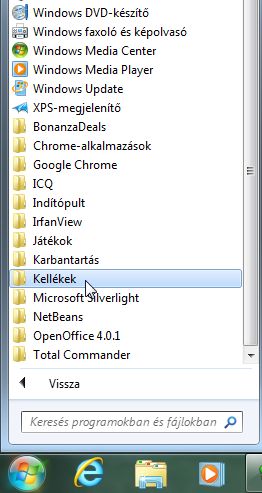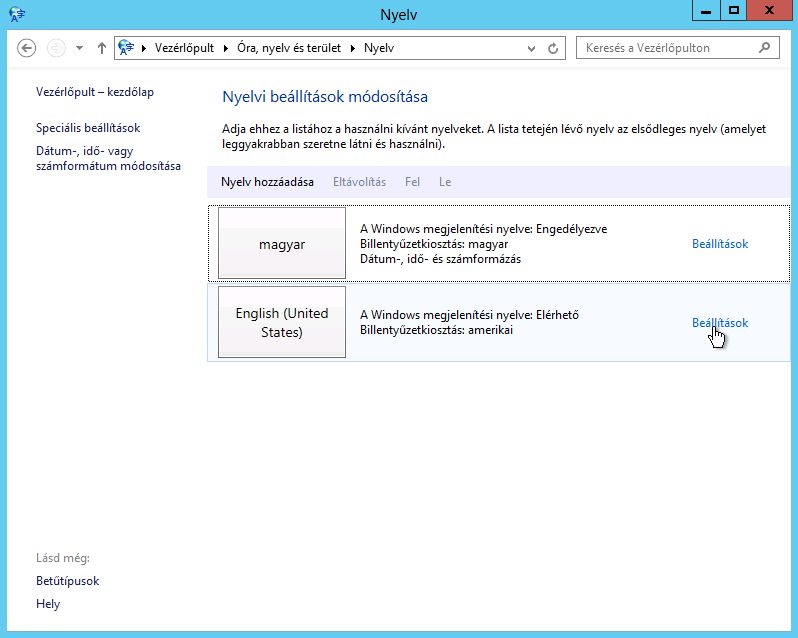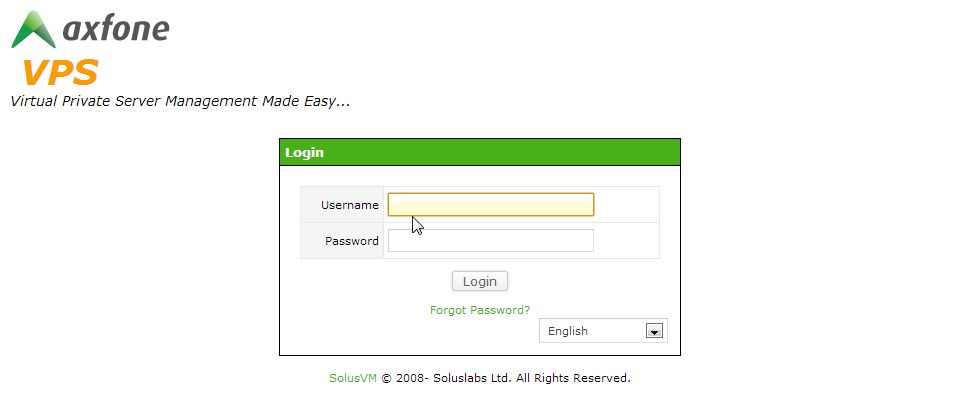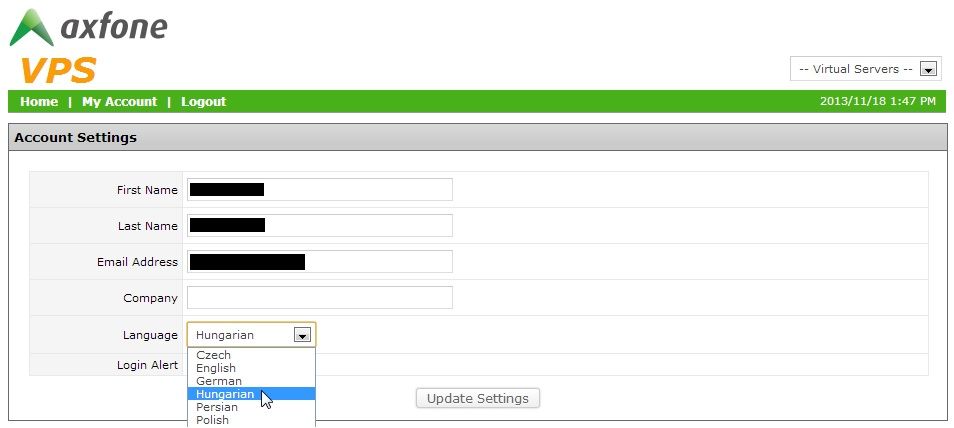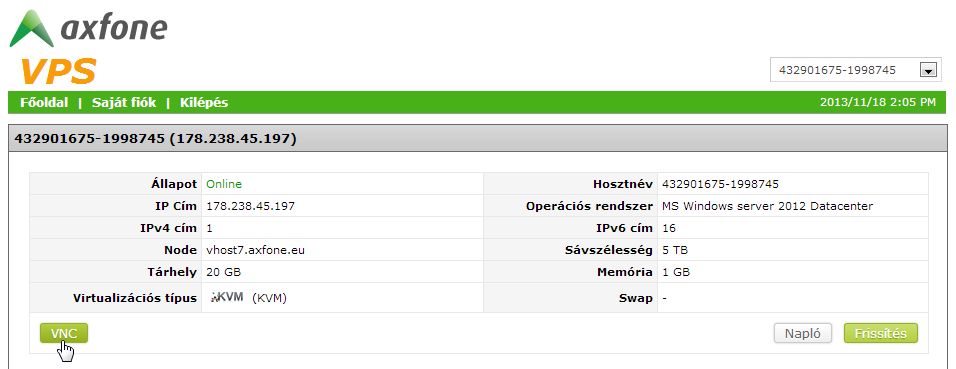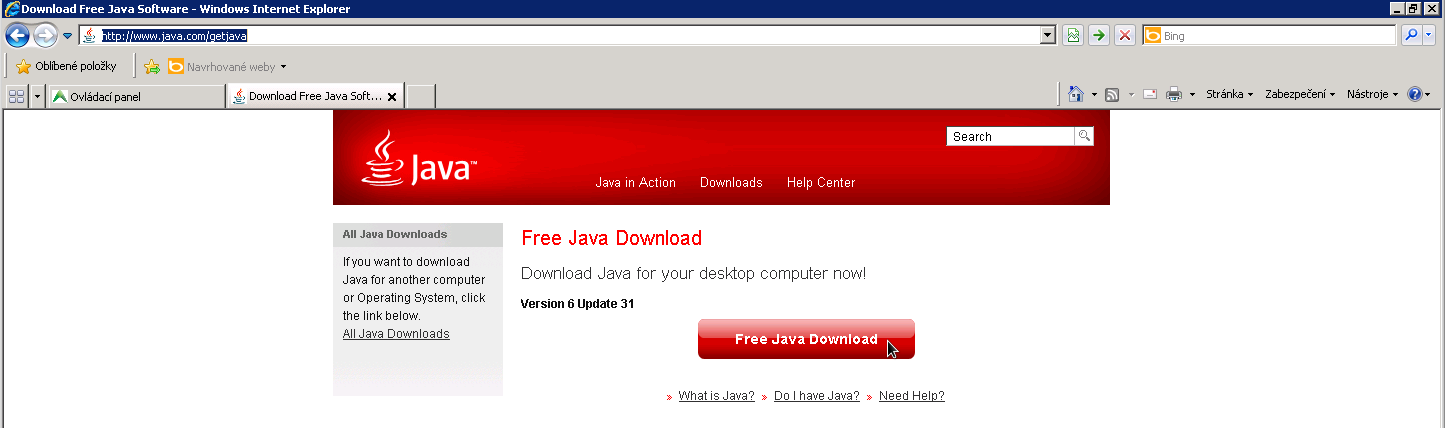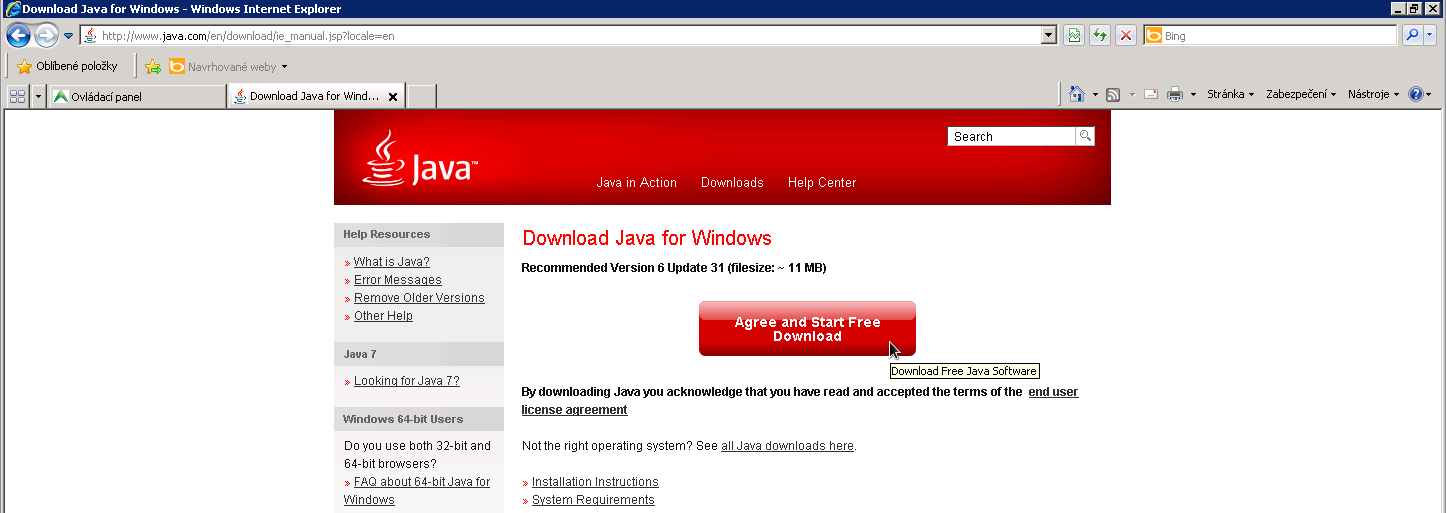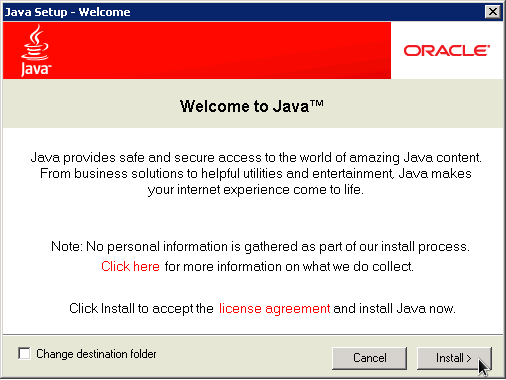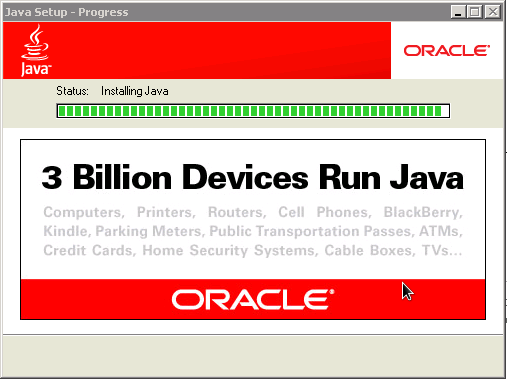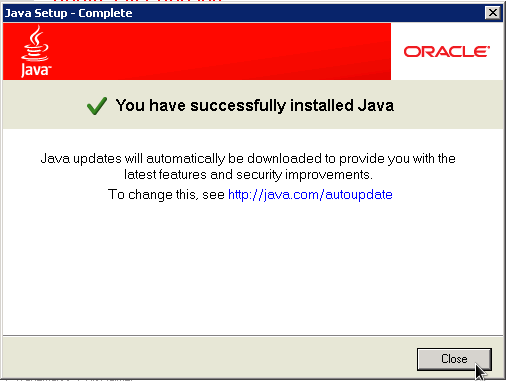Virtuális szerver - Windows
MS Windows, távoli asztali kapcsolat
A távoli asztali kapcsolat kliense elérhető a Microsft Windows XP-től számított minden Windows operációs rendszer esetében.
Megtalálhatja a "Start menü" -> "Kellékek" menüpontban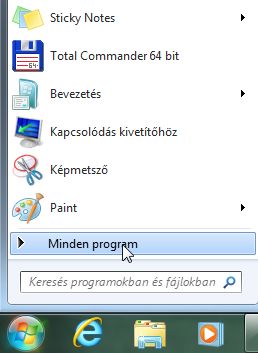
Itt megtalálhatja a "Távoli asztali kapcsolat" opciót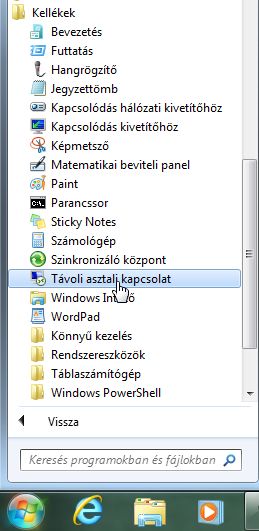
Számítógépnévként írja be az IP címet vagy a szerver DNS nevét , amihez csatlakozni kíván. Az IP cím a regisztrációkor megadott e-mail címre lesz elküldve.
Adminisztrátori jelszó létrehozása az Axfone VPS-hez.
Írja be azt a jelszót, amit SMS-ben kapott.
(!) Amikor először bejelentkezik a rendszer felkér a jelszóválasztásra. Az újonnan létrehozott jelszónak tartalmaznia kell legalább egy kisbetűt, egy nagybetűt, egy számot, valamint egy szimbólumot, legalább 9 karakter hosszan.
Nyelv beállítása a MS Windows Server 2008-ban
A VPS szerverére való bejelentkezés után kattintson a "Start menü" "Vezérlőpult" opciójára.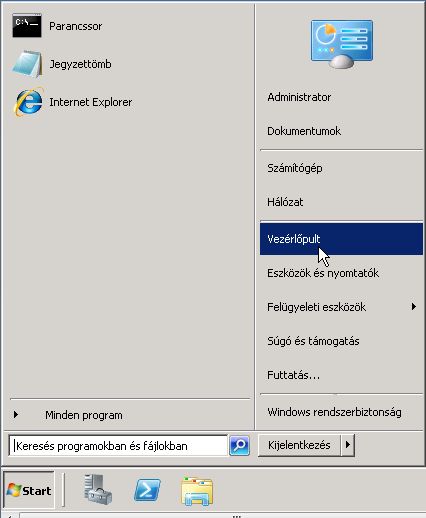
Utána válassza ki a "Másik megjelenítési nyelv megadása" opciót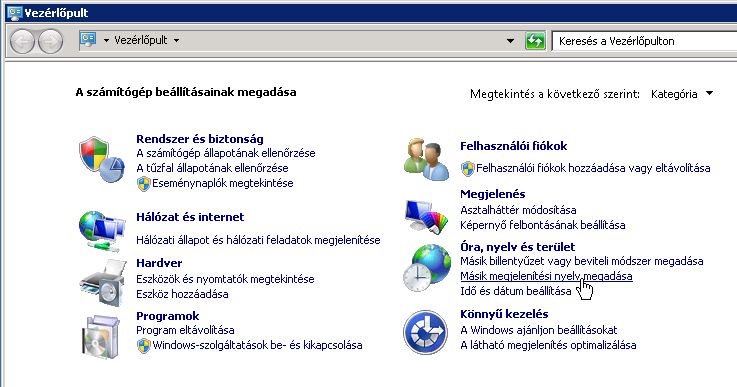
Válassza ki a kívánt megjelenítési nyelvet az ablak alján található menüből. Erősítse meg az OK gombbal.
A változtatás után, indítsa újra a szerverét.
A nyelv beállítása az MS Windows Server 2012-ben és 2016-ben
A VPS szerverére való bejelentkezés után kattintson a "Start menü" "Vezérlőpult" opciójára.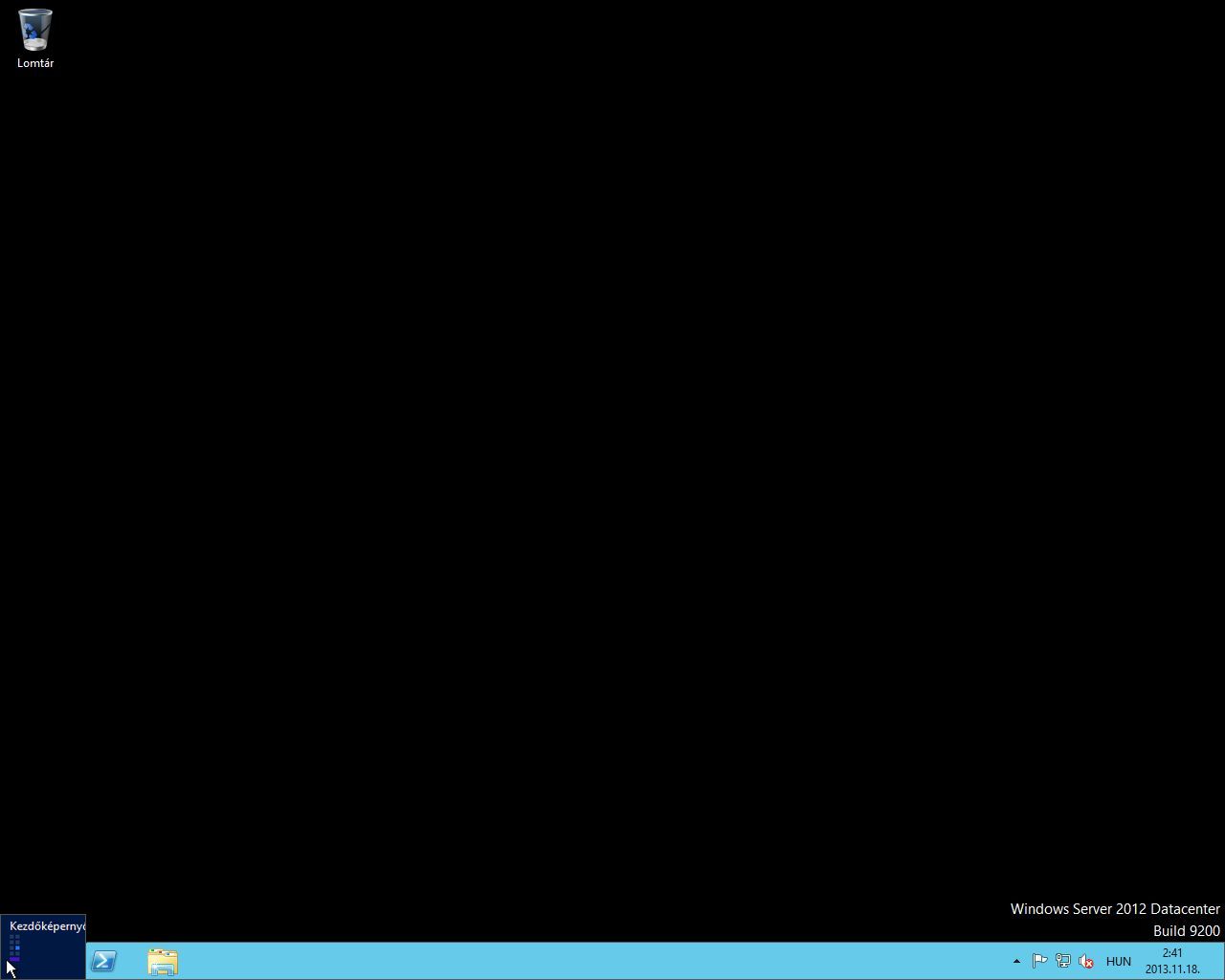
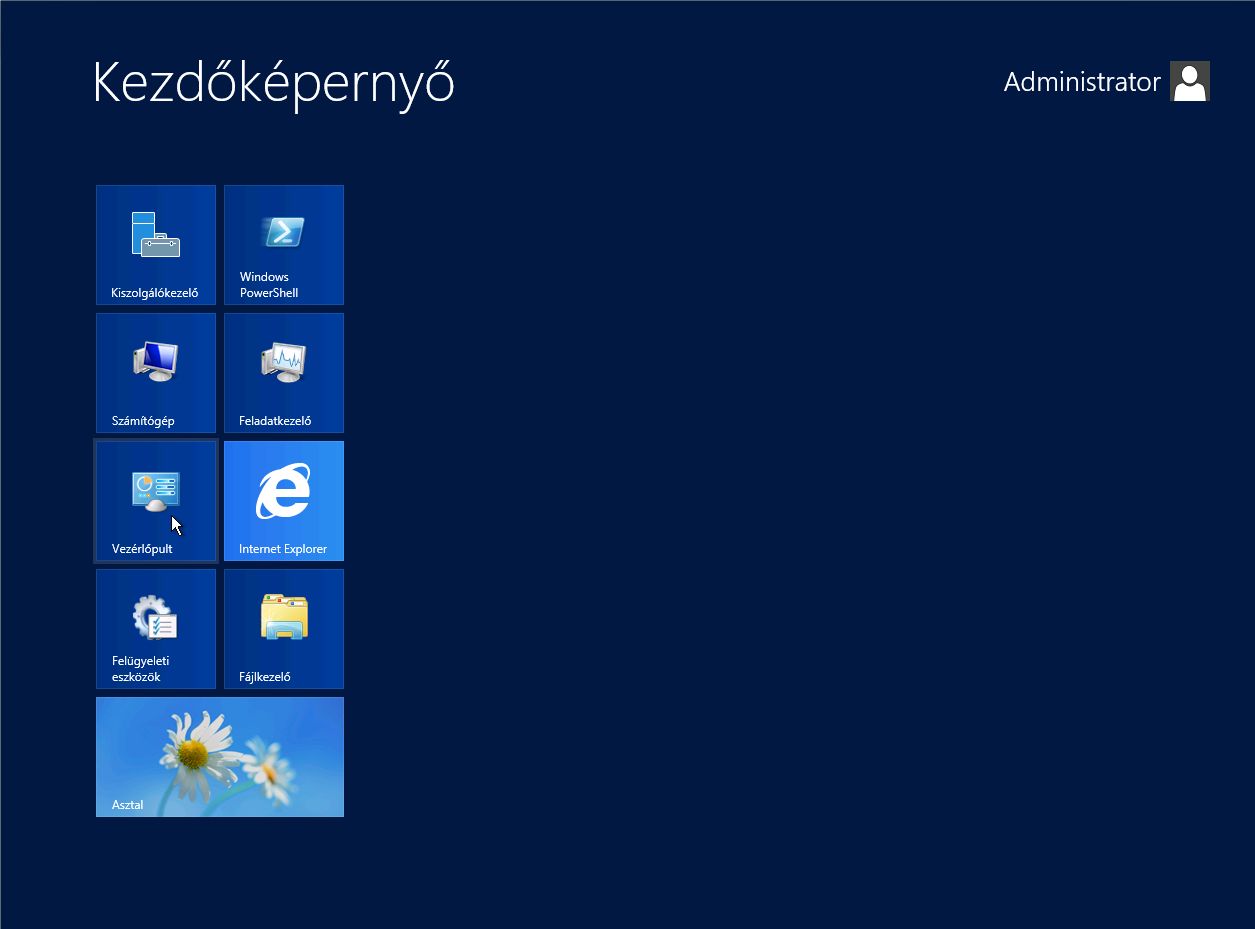
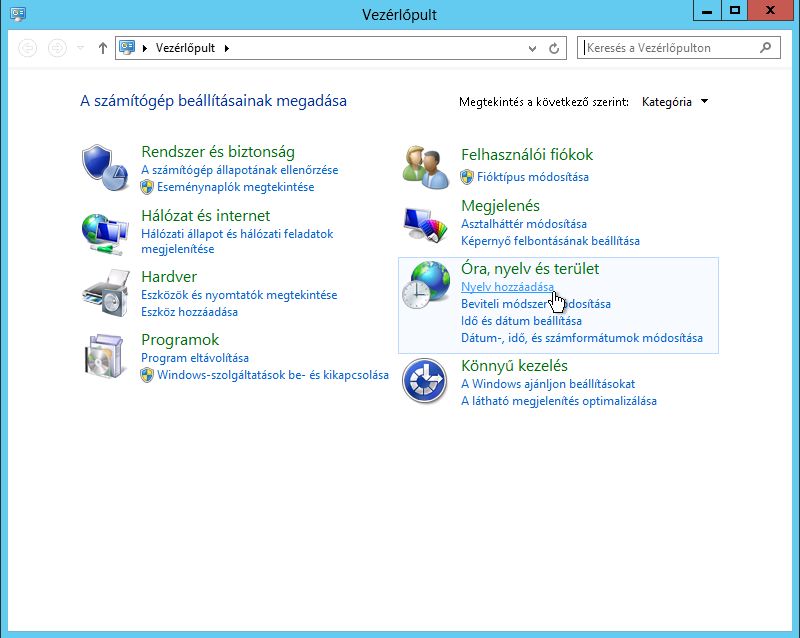
A következő menüben, válassza ki a "Nyelv hozzáadása" opciót.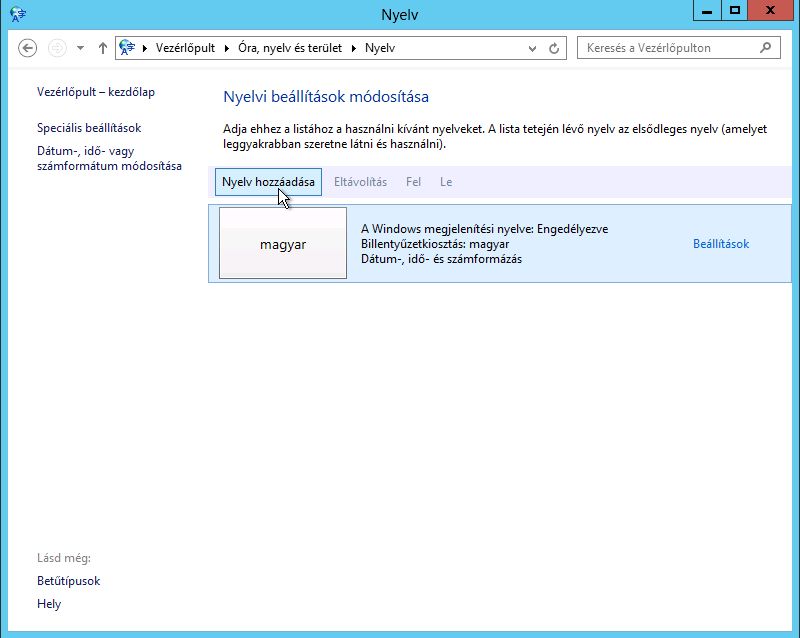
Válassza ki a kívánt nyelvet.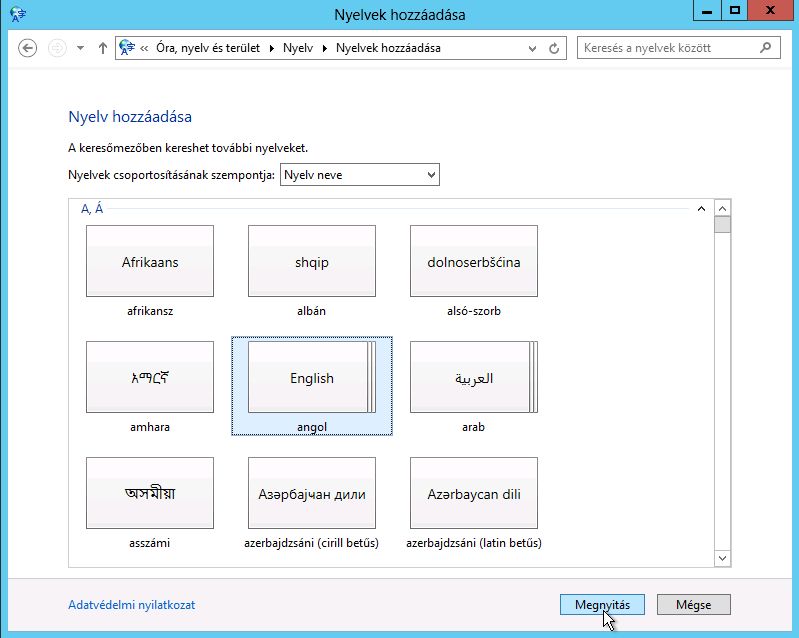

A Hozzáadás gombra kattintás után a nyelv kiválasztásra kerül a MS Windows Server 2012, 2016 rendszerében. Abban az esetben, ha a megjelenítési nyelvet az éppen hozzáadott nyelvhez képest meg szeretné változtatni, kérjük kövesse ennek a leírásnak a következő pontjait. Most válassza ki a lehetőségek közül az MS Windows Server 2012, 2016 új választott nyelvét.
Válassza ki az "Ez legyen az elsődleges nyelv" opciót.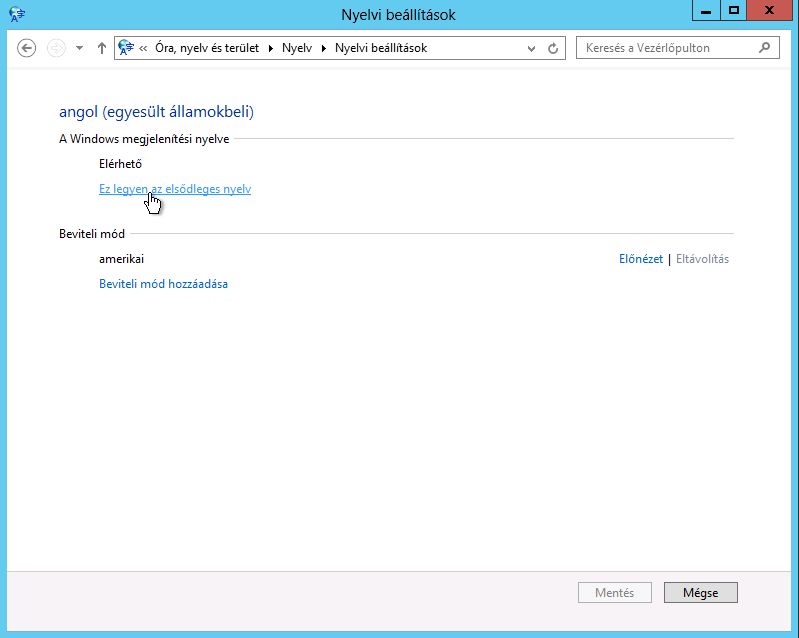
Ahhoz, hogy a változások érvénybe lépjenek, ki kell jelentkeznie majd vissza kell lépnie az operációs rendszerbe.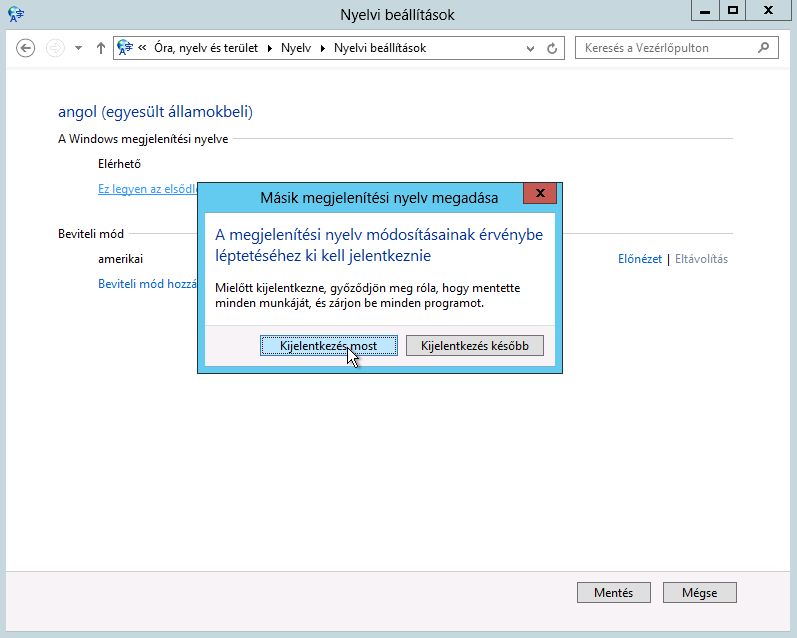
end faq
Virtuális szerver menedzsment
Nyelvváltoztatás
Jelentkezzen be fiókjába a VPS szerverének kezelőfelületére a https://vm.axfone.eu oldalon. A bejelentkezési információk a megadott e-mail címére lesznek elküldve, a fiókjának aktiválása miatt.
A sikeres bejelentkezés után, nyissa meg fiókjának beállításait a "Saját fiók" menüpontra kattintva a képernyő jobb felső sarkában.
Válassza ki a VPS szerver kezelőfelületének használt nyelvét a "Nyelv" menüpontnál.
A VPS szerver VNC konzoljának elindítása
Jelentkezzen be a felhasználói fiókjába a VPS szerverének kezelése miatt a https://vm.axfone.eu oldalon. A felhasználói fiók aktiválásával kapcsolatos bejelentkezési információkat a megadott e-mail címére fogjuk elküldeni.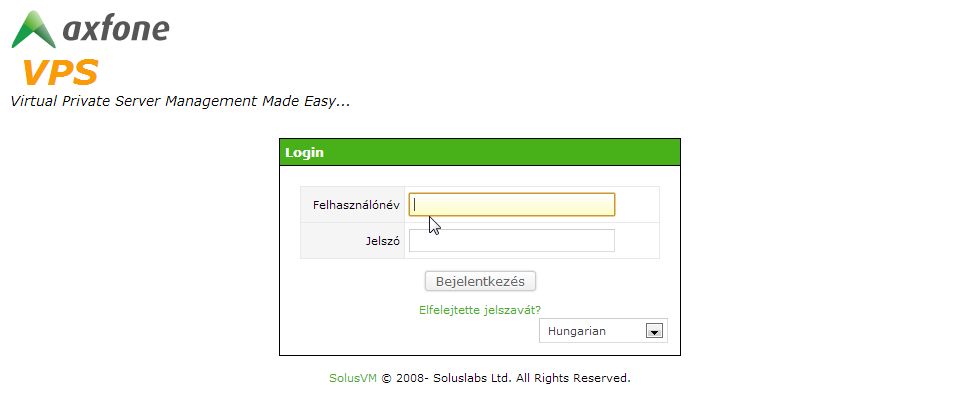
Sikeres bejelentkezés után, nyissa meg azon szerverének beállításait tartalmazó oldalt, amelyikhez VNC konzollal szeretne hozzáférni, ezt úgy teheti meg ha a szerver melletti "Kezelés" gombra kattint.
A VNC konzol megnyitásához, ezután kattintson a szerverinformációk alatti "VNC" gombra.
Abban az esetben, ha a VNC konzol nem indul el, kérjük telepítse fel a JAVA-t. A JAVA telepítési útmutatója lejjebb található.
JAVA telepítése a VNC konzol futtatásához
A VPS szerver kezeléséhez, a vm.axfone.eu oldalon található VNC konzol futtatásához a számítógépén telepítve kell legyen a Java Runtime Environment.
A telepítéshez nyissa meg a böngészőjét és menjen a www.java.com/getjava oldalra.
Kattintson a "Free Java Download" gombra, hogy a Java letöltése megkezdődhessen.
Fogadja el a Felhasználási feltételeket és kattintson a "Agree and Start Free Download" gombra.
A sikeres letöltés után futtassa a JAVA telepítőt, majd a következő képek szerint hajtsa végre a telepítést.
A Java sikeres telepítése után, kérjük indítsa el a a szerverének VNC konzolját "A VPS szerver VNC konzoljának elindítása" nevű útmutató szerint.
test